如何把搜狗输入法悬浮窗关掉 电脑桌面上的搜狗输入法状态栏悬浮窗口怎么关闭
时间:2024-03-02 来源:互联网 浏览量:
搜狗输入法是一款广受欢迎的输入法工具,它提供了便捷的中文输入方式,帮助我们更高效地进行各种文字输入,有些用户可能对于搜狗输入法桌面状态栏的悬浮窗口感到困扰,不知道如何关闭。好消息是关闭搜狗输入法悬浮窗并不复杂,只需要几个简单的步骤即可。接下来让我们一起来了解如何关闭搜狗输入法悬浮窗,让电脑桌面更加整洁和舒适。
步骤如下:
1.大家首先鼠标右键搜狗输入法悬浮窗,或者任务栏右侧的中/英图标;
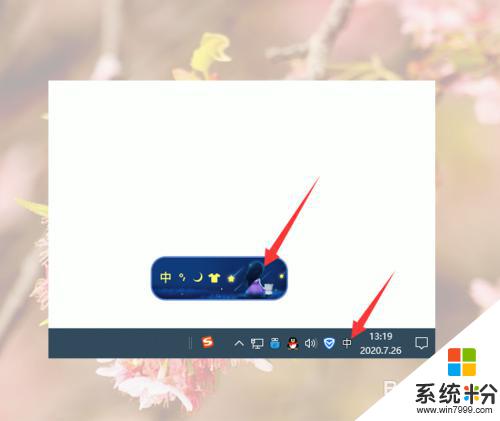
2.然后将鼠标移动到右键菜单的隐藏状态栏上;
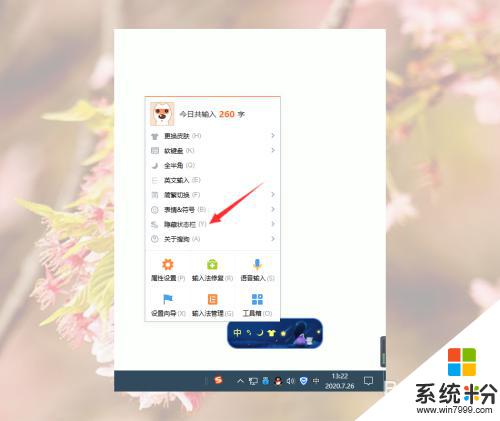
3.然后大家点击隐藏到托盘区,状态栏悬浮窗就没有了;
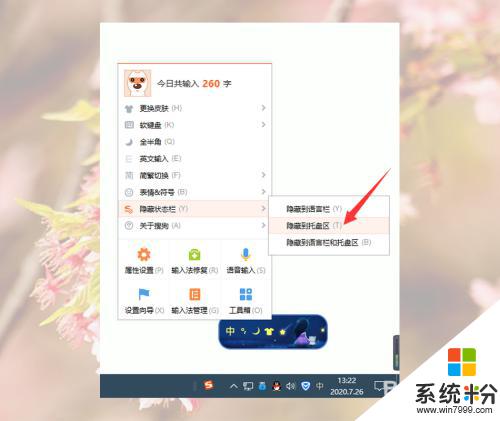
4.如果大家不想以后再出现搜狗输入法悬浮窗,大家再在任务栏右侧的图标区找到搜狗图标并鼠标右键;
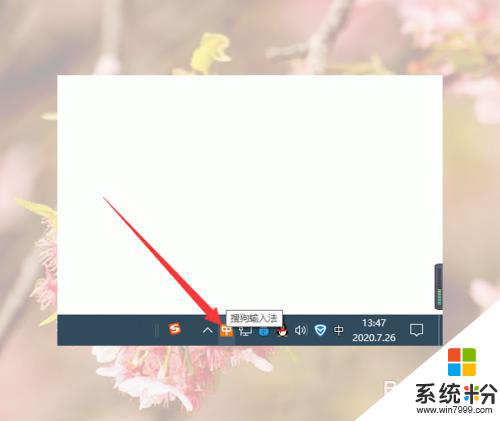
5.然后点击右键菜单中的关闭输入法指示器,这样就可以避免不小心双击了任务栏搜狗输入法图标又出现悬浮窗;
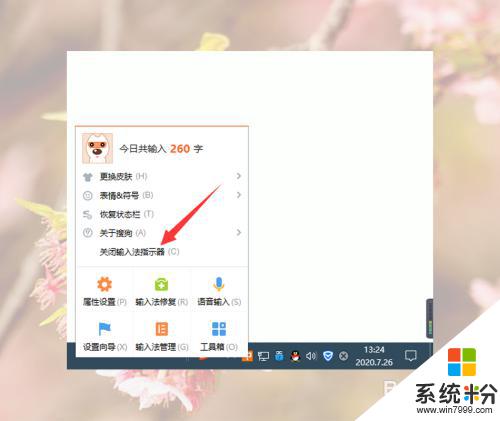
6.如果以后大家再想恢复悬浮窗的话,鼠标右键任务栏最右侧的中/英图标。点击恢复状态栏就好了。
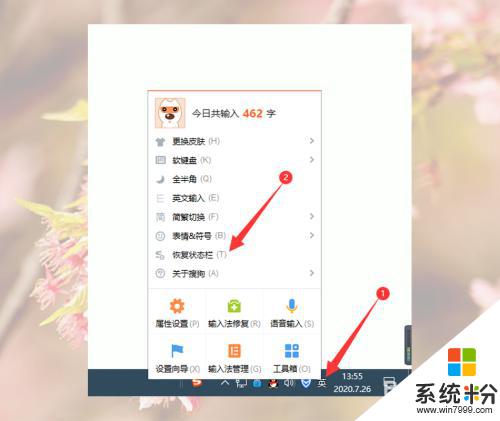
以上就是如何关闭搜狗输入法悬浮窗的全部内容,如果你遇到这个问题,可以尝试按照我的方法来解决,希望对大家有所帮助。
我要分享:
相关教程
- ·搜狗输入法弹窗如何关闭 关闭搜狗输入法弹窗的方法
- ·搜狗输入法不见了 搜狗输入法状态栏消失如何解决 搜狗输入法不见了 搜狗输入法状态栏消失怎样解决
- ·怎样禁止搜狗输入法弹窗 取消搜狗输入法弹出广告方法 禁止搜狗输入法弹窗 取消搜狗输入法弹出广告方法的方法
- ·华为微信悬浮窗怎么打开 华为手机微信悬浮窗开启/关闭教程
- ·搜狗输入法云计算如何关闭 搜狗输入法云计算候选关闭方法
- ·取消搜狗输入法弹窗的方法 如何来解决搜狗输入法出现弹窗的方法
- ·戴尔笔记本怎么设置启动项 Dell电脑如何在Bios中设置启动项
- ·xls日期格式修改 Excel表格中日期格式修改教程
- ·苹果13电源键怎么设置关机 苹果13电源键关机步骤
- ·word表格内自动换行 Word文档表格单元格自动换行设置方法
电脑软件热门教程
- 1 入门开发蓝牙发射模块怎么操作 怎么入门开发蓝牙发射模块
- 2 笔记本电脑屏幕暗该如何究竟 当笔记本出现电脑屏幕太暗该如何处理
- 3 手机WPS Office文档怎样插入文本 手机WPS Office文档插入文本框的方法
- 4电脑操作系统不能识别声卡怎么办
- 5如何判断自己购买的惠普笔记本是不是翻新的? 判断自己购买的惠普笔记本是不是翻新的的方法?
- 6怎么查看本机mac 查看本机MAC地址的步骤
- 7怎么查看笔记本电池信息 求介绍查看笔记本电池信息方法
- 8连接手机的蓝牙音响可以连接台式电脑吗 蓝牙音箱和电脑如何进行蓝牙连接
- 9怎样查找本机ip地址 查找本机ip地址的方法
- 10手机怎么把视频做成gif 如何把视频来制作成为动态的jif的图片
